Διαφήμιση
Πιθανότατα αγγίζετε την οθόνη του τηλεφώνου σας εκατοντάδες φορές την ημέρα. Σε συνδυασμό με την ευαίσθητη γυάλινη κατασκευή του, δεν αποτελεί έκπληξη το γεγονός ότι οι οθόνες αφής smartphone είναι ένα από τα πιο συνηθισμένα στοιχεία που αντιμετωπίζουν προβλήματα.
Αλλά μια κακή οθόνη αφής δεν είναι πάντα αποτέλεσμα αποτυχίας υλικού. Εάν η οθόνη αφής του τηλεφώνου σας συχνά δεν ανταποκρίνεται ή δεν λειτουργεί πλήρως, υπάρχουν πολλά που μπορείτε να κάνετε προτού λάβετε επαγγελματική βοήθεια.
Ακολουθούν μερικές διορθώσεις που πρέπει να δοκιμάσετε εάν η οθόνη αφής του τηλεφώνου σας Android δεν λειτουργεί.
1. Η οθόνη αφής του τηλεφώνου σας είναι πραγματικά σπασμένη;
Πρώτον, πρέπει να αποκλείσετε την πιθανότητα σφάλματος λογισμικού. Υπάρχουν μερικά βήματα αντιμετώπισης προβλημάτων που μπορείτε να κάνετε για να το επιβεβαιώσετε.
Επανεκκινήστε το τηλέφωνό σας
Ένα παλιό επανεκκίνηση μπορεί να ακούγεται μάταιο για να διορθώσει ένα τόσο προηγμένο πρόβλημα. Ωστόσο, είναι συχνά πολύ πιο αποτελεσματικό από ό, τι νομίζετε. Η επανεκκίνηση του τηλεφώνου σας τερματίζεται και ανανεώνει όλες τις υπηρεσίες παρασκηνίου, οι οποίες θα μπορούσαν να είχαν διακοπεί και να οδηγήσουν στο πρόβλημά σας.
Πατήστε παρατεταμένα το Εξουσία για να εμφανιστεί το μενού τροφοδοσίας και μετά πατήστε Επανεκκίνηση αν είστε σε θέση. Εάν δεν μπορείτε να αγγίξετε την οθόνη για να ορίσετε την επιλογή, στις περισσότερες συσκευές μπορείτε να κρατήσετε πατημένο το Εξουσία για μερικά δευτερόλεπτα για να απενεργοποιήσετε το τηλέφωνό σας.
Εκκίνηση σε ασφαλή λειτουργία


Η ασφαλής λειτουργία του Android σάς επιτρέπει να χρησιμοποιείτε το τηλέφωνό σας μόνο με το αρχικό λογισμικό που συνοδεύει, το οποίο αφαιρεί όλες τις υπηρεσίες και τις εφαρμογές που έχετε εγκαταστήσει. Εάν η οθόνη σας λειτουργεί κανονικά σε ασφαλή λειτουργία, είναι πιθανό να υπάρχει σφάλμα τρίτης εφαρμογής εδώ.
Για να εισέλθετε σε ασφαλή λειτουργία στις περισσότερες νέες συσκευές Android, πατήστε παρατεταμένα το κουμπί τροφοδοσίας. Στην προτροπή που προκύπτει, αγγίξτε παρατεταμένα το Απενεργοποίηση κουμπί. Μόλις δείτε την προτροπή για είσοδο σε ασφαλή λειτουργία, πατήστε Αποδέχομαι και το τηλέφωνό σας θα επανεκκινηθεί σύντομα. Για έξοδο από την ασφαλή λειτουργία, επαναλάβετε τη διαδικασία, επιλέγοντας το Επανεκκίνηση αντ 'αυτού.
Διάγνωση της οθόνης σας
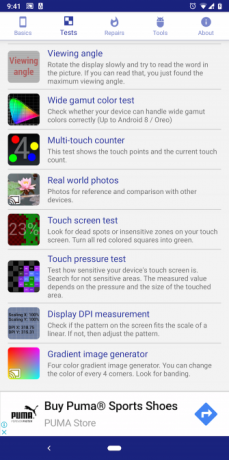
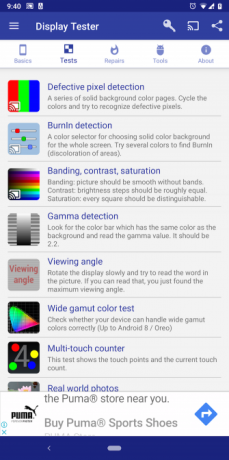
Θα βρείτε μια σειρά εφαρμογών στο Play Store που μπορείτε να εγκαταστήσετε για τη διάγνωση της οθόνης σας. Αυτά έχουν σχεδιαστεί για να εντοπίσουν τι ακριβώς συμβαίνει με την οθόνη αφής του τηλεφώνου σας. Σας συνιστούμε να δοκιμάσετε ένα απλό όνομα Display Tester.
Όταν ξεκινάτε το Display Tester, προχωρήστε σε αυτό Δοκιμές αυτί. Εδώ, έχετε την επιλογή να δοκιμάσετε πολλές πτυχές. Η εφαρμογή μπορεί να ανιχνεύσει νεκρά pixel, burn-in σε οθόνες OLED, εάν η αντίθεση και ο κορεσμός είναι ακριβείς, κατάσταση πολλαπλής αφής και πολλά άλλα.
Εάν έχετε θετικά αποτελέσματα σε δοκιμές βάσει αφής, θα πρέπει να ελέγξετε όλες τις πρόσφατα εγκατεστημένες εφαρμογές ή να εξετάσετε το ενδεχόμενο να πραγματοποιήσετε επαναφορά εργοστασιακών ρυθμίσεων. Δεδομένου ότι η οθόνη αφής σας λειτούργησε σύμφωνα με τις ειδικές περιστάσεις, μια εφαρμογή τρίτων είναι πιθανότατα η βασική αιτία.
Κατεβάστε:Έλεγχος οθόνης (Δωρεάν) | Εμφάνιση Tester Pro Unlocker ($1.49)
2. Αφαιρέστε το προστατευτικό οθόνης
Πολλοί άνθρωποι εφαρμόζουν ένα προστατευτικό οθόνης στα τηλέφωνά τους ως πρόσθετη ασφάλεια έναντι σταγόνων και γρατσουνιών. Αλλά αυτό το ίδιο φύλλο πλαστικού ή γυαλιού θα μπορούσε να εμποδίσει τα σήματα αφής να φτάσουν στην οθόνη.
Εάν η οθόνη του τηλεφώνου σας ενεργεί τελευταία, δοκιμάστε να αφαιρέσετε το προστατευτικό. Φυσικά, αυτό δεν εγγυάται μια διόρθωση. Ωστόσο, θα μπορούσε να αυξήσει το ποσοστό απόκρισης σε μια ήδη αδύναμη οθόνη.
3. Βελτιώστε τεχνητά την καθυστέρηση της οθόνης
Για οθόνες που λειτουργούν μερικώς, ενδέχεται να μπορείτε να βελτιώσετε τον λανθάνοντα χρόνο της οθόνης με μια εφαρμογή τρίτου μέρους.
Η Επιδιόρθωση οθόνης αφής είναι μια ελαφριά εφαρμογή που βαθμονομεί την οθόνη σας για να μειώσει τους χρόνους απόκρισης. Η εφαρμογή σας ζητά να πατήσετε διαδοχικά πολλά τμήματα της οθόνης αφής. Με βάση τα εσωτερικά του τηλεφώνου σας, τότε μειώνει τεχνητά την καθυστέρηση όσο το δυνατόν περισσότερο.
Η αποτελεσματικότητα της επιδιόρθωσης οθόνης αφής ποικίλλει ανάλογα με τον κατασκευαστή του τηλεφώνου σας. Ορισμένοι OEM αποστέλλουν μαζί με τα τηλέφωνά τους με βέλτιστα ποσοστά απόκρισης. Σε αυτά τα σενάρια, η επιδιόρθωση οθόνης αφής δεν θα είναι σε θέση να αποφέρει σημαντικά αποτελέσματα. Αλλά αξίζει να δοκιμάσετε αν δεν έχει λειτουργήσει ακόμα κάτι άλλο.
Κατεβάστε:Επισκευή οθόνης αφής (Δωρεάν, διαθέσιμη έκδοση premium)
4. Ελέγξτε το τηλέφωνό σας με κινήσεις φωνής ή προσώπου
Εσύ δεν χρειάζεται να βασίζεστε στις εισόδους αφής για να ελέγχετε το τηλέφωνό σας 5 διαφορετικοί τρόποι πλοήγησης στο τηλέφωνό σας AndroidΗ είσοδος αφής δεν είναι ο μόνος τρόπος πλοήγησης στο τηλέφωνό σας Android. Δοκιμάστε αυτές τις εναλλακτικές μεθόδους πλοήγησης! Διαβάστε περισσότερα . Για την καλύτερη εξυπηρέτηση χρηστών με ανάγκες προσβασιμότητας, οι μέθοδοι αλληλεπίδρασης με φωνή και πρόσωπο για το Android έχουν προχωρήσει πολύ.
Με τις σωστές εφαρμογές, μπορείτε να πλοηγηθείτε στο τηλέφωνό σας εντελώς μέσω των κινήσεων φωνής και προσώπου. Φυσικά, αυτές οι λύσεις ισχύουν μόνο εάν η οθόνη αφής του τηλεφώνου σας λειτουργεί αρκετά για να εγκαταστήσει μια εφαρμογή από το Play Store. Διαφορετικά, μπορείτε να δοκιμάσετε να εγκαταστήσετε την εφαρμογή στο τηλέφωνό σας μέσω της διεπαφής ιστού Play Store. Και μπορείτε να απενεργοποιήσετε την είσοδο οθόνης αφής στο τηλέφωνό σας μέχρι να διορθώσετε την οθόνη.
Φωνητική πρόσβαση

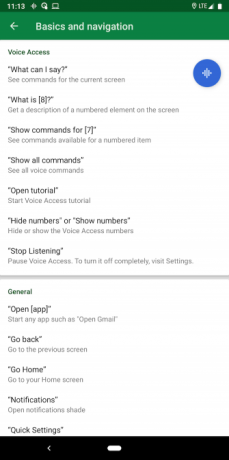
Η εφαρμογή Voice Access της Google ακούει προληπτικά τις εντολές σας και εκχωρεί έναν αριθμό σε κάθε ενέργεια που είναι διαθέσιμη στην οθόνη. Αντί να αγγίξετε ένα εικονίδιο εφαρμογής ή ένα στοιχείο μενού, απλά πρέπει να καλέσετε το εκχωρημένο ψηφίο.
Η φωνητική πρόσβαση συνδέει θεμελιώδεις ενέργειες με σταθερές φράσεις. Έτσι, μπορείτε να πείτε "οθόνη προς τα κάτω" για μετακίνηση σε σελίδες και "επιστροφή" για επιστροφή στην προηγούμενη οθόνη, για παράδειγμα.
Κατεβάστε:Φωνητική πρόσβαση (Ελεύθερος)
Ποντίκι προσώπου της Eva

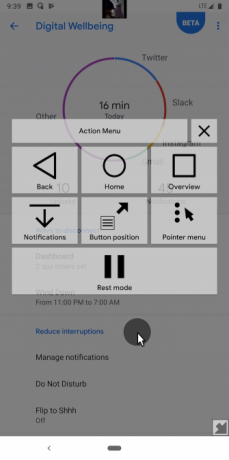
Αυτή η εφαρμογή κάνει ακριβώς αυτό που προτείνει το όνομά του. Προσθέτει έναν εικονικό δρομέα στην οθόνη σας, τον οποίο μπορείτε να χειριστείτε με το πρόσωπό σας. Για να μετακινήσετε το δείκτη, απλά πρέπει να μετακινήσετε το κεφάλι σας στην κατάλληλη κατεύθυνση.
Όταν ο δρομέας είναι πάνω από το στοιχείο που θέλετε να επιλέξετε, περιμένετε λίγο ή δύο για να εισαγάγετε ένα μόνο πάτημα. Έχετε επίσης την επιλογή να ενεργοποιήσετε μια αποβάθρα για γρήγορη πρόσβαση σε μερικές βασικές ενέργειες, όπως το σπίτι και η πολλαπλή εργασία.
Κατεβάστε:Ποντίκι προσώπου της Eva (Ελεύθερος)
5. Σύζευξη εξωτερικού πληκτρολογίου και ποντικιού

Εάν δεν μπορείτε να εγκαταστήσετε εφαρμογές λόγω προβλημάτων οθόνης, η σύνδεση ενός εξωτερικού πληκτρολογίου και ποντικιού μπορεί να κάνει το τέχνασμα. Αυτό προϋποθέτει ότι μπορείτε ακόμα να δείτε την οθόνη.
Έλεγχος τηλεφώνου Android με εξωτερικό πληκτρολόγιο και ποντίκι Πώς να ελέγξετε το Android χρησιμοποιώντας ποντίκι και πληκτρολόγιο υπολογιστήΑναρωτιέστε πώς να ελέγξετε το Android με ποντίκι και πληκτρολόγιο; Δείτε πώς μπορείτε να συνδέσετε συσκευές εισόδου στο τηλέφωνο ή το tablet σας. Διαβάστε περισσότερα είναι ως επί το πλείστον απλό. Το μόνο που χρειάζεται να κάνετε είναι να βρείτε το σωστό καλώδιο και να συνδέσετε τα αξεσουάρ. Επειδή το τηλέφωνό σας διαθέτει μία είσοδο USB, θα χρειαστείτε ένα dongle για να αντιστοιχίσετε και τα δύο.
6. Ατύχημα στο νερό; Αφήστε το να στεγνώσει

Ένα ατύχημα με νερό μπορεί να προκαλέσει μόνιμη βλάβη στα εσωτερικά του τηλεφώνου σας εάν το αφήσετε. Έτσι, σε τέτοια σενάρια, η καλύτερη πορεία δράσης σας είναι να κλείσετε τη συσκευή και να περιμένετε να στεγνώσει.
Υπάρχουν αρκετές μέθοδοι για να στεγνώσετε ένα βρεγμένο τηλέφωνο Πώς να αποθηκεύσετε ένα τηλέφωνο ή tablet που πέφτει στο νερόΠετάξατε το tablet ή το τηλέφωνό σας σε νερό; Δείτε πώς μπορείτε να βγάλετε το νερό και να διασφαλίσετε ότι η συσκευή σας θα επιβιώσει. Διαβάστε περισσότερα , οπότε ρίξτε μια ματιά σε αυτές, εάν η συσκευή σας έχει πάρει ένα dunk.
7. Επισκεφτείτε ένα Κέντρο Εξυπηρέτησης
Με αυτές τις πιθανές επιδιορθώσεις, ελπίζουμε ότι θα μπορείτε να αναβιώσετε την οθόνη αφής του τηλεφώνου σας εάν είναι απλώς ένα σφάλμα λογισμικού. Διαφορετικά, οι αναφερόμενες εφαρμογές μπορούν να σας προσφέρουν μια προσωρινή λύση.
Διαφορετικά, θα πρέπει να επισκεφθείτε ένα κέντρο σέρβις για βοήθεια. Εάν είστε τυχεροί, ένας επαγγελματίας θα μπορεί να επαναφέρει τις λειτουργίες της οθόνης αφής. Εάν όχι, θα πρέπει να εξετάσετε την αντικατάσταση του τηλεφώνου σας.
Για να αποθηκεύσετε ένα άλλο ταξίδι στο κέντρο εξυπηρέτησης, θα πρέπει να διασφαλίσετε ότι τα υπόλοιπα στοιχεία του τηλεφώνου σας λειτουργούν καλά. Εδώ είναι πώς να το κάνετε ελέγξτε εάν το τηλέφωνό σας Android λειτουργεί σωστά 4 Εφαρμογές για έλεγχο εάν η συσκευή σας Android λειτουργεί σωστάΑντιμετωπίζετε κάποιο πρόβλημα με τη συσκευή σας Android; Ακολουθούν ορισμένες εφαρμογές που σας βοηθούν να διαγνώσετε προβλήματα smartphone εκτελώντας ελέγχους. Διαβάστε περισσότερα .
Με έδρα το Ahmedabad της Ινδίας, ο Shubham είναι ανεξάρτητος δημοσιογράφος τεχνολογίας. Όταν δεν γράφει για ό, τι είναι δημοφιλές στον κόσμο της τεχνολογίας, θα τον βρείτε είτε να εξερευνήσει μια νέα πόλη με την κάμερα του είτε να παίζει το πιο πρόσφατο παιχνίδι στο PlayStation του.